Video roteren in Premiere
Adobe Premiere is een van de professionele videobewerkingssoftware ontwikkeld door Adobe Systems. De definitieve versie, Première Pro, bevat veel handige functies waarmee u video's kunt bewerken en maken.
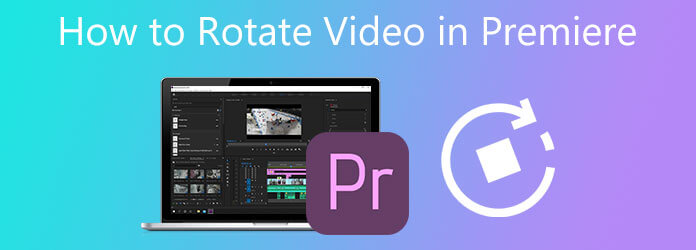
Tijdens het bewerken van een video kan het nodig zijn om deze in een rechte hoek te draaien of te spiegelen. Dit bericht zal het je laten zien >hoe je video roteert in Premiere. Bovendien wordt een eenvoudig te gebruiken video-editor aanbevolen waarmee u video in elk formaat kunt roteren.
Video in elke richting roteren is vrij eenvoudig in Adobe Premiere Pro. Maar je moet weten dat Premiere Pro geen gratis video-editor is. Het biedt alleen een gratis proefperiode van 7 dagen. Daarna blijkt het een erg dure bewerkingstool te zijn. In dit deel wordt u stap voor stap begeleid bij het roteren van video in Premiere Pro.
Ga eerst naar de officiële Adobe-site, zoek Premiere Pro en installeer het op uw computer. Je kunt ervoor kiezen om het 7 dagen gratis te gebruiken of het direct te kopen.
Open Adobe Premiere Pro en maak een nieuw project. Importeer de video die u ernaar wilt draaien. U kunt op de klikken Bestand menu bovenaan en selecteer de Importeren optie om door uw video te bladeren en deze te laden. Verplaats uw video en voeg deze toe aan het tijdlijnpaneel zodat u deze later kunt bewerken.
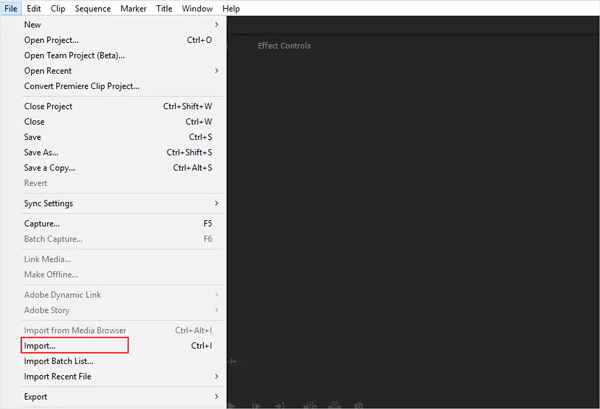
Kies of markeer de video die u wilt roteren op de tijdlijn. Ga naar de Effectbediening paneel, kies Bewegingen klik op Rotatie.
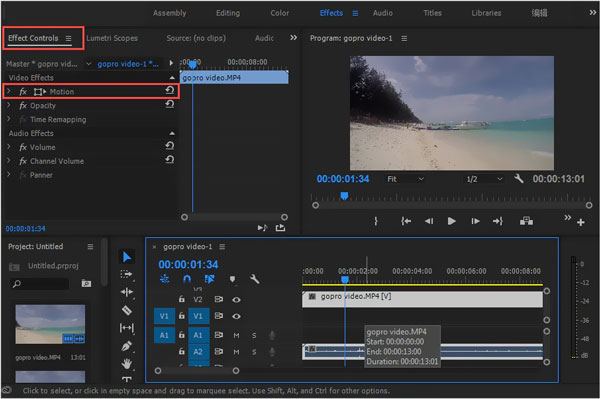
Onder Rotatie kunt u de video naar wens roteren. U kunt de ronde tafel wijzigen om video te roteren in Premiere, direct de mate invoeren om video om te draaien, een rotatie met de klok mee maken en video ondersteboven en ondersteboven draaien.
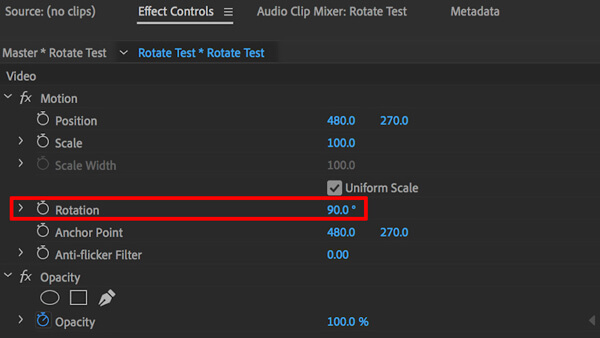
Nadat u video in Premiere Pro hebt geroteerd, kunt u ook andere functies gebruiken om video te bewerken en de uitvoereffecten aan te passen. Klik daarna op het menu Bestand en kies vervolgens het Opslaan als optie om deze geroteerde video op uw computer op te slaan.
We moeten toegeven dat Adobe Premiere Pro te krachtig en te duur is voor alleen roterende video. Dus hier raden we oprecht een geweldig Premiere Pro-alternatief aan, Videoconverter Ultieme, zodat u eenvoudig een video kunt roteren zonder kwaliteitsverlies.
Het is ontworpen met veel veelgebruikte functies voor het bewerken van video-audio, waaronder roteren, bijsnijden, samenvoegen, bijsnijden, spiegelen, watermerk, effecten aanpassen en de kwaliteit verbeteren. Alle veelgebruikte videoformaten zoals MP4, MOV, AVI, FLV, MKV en meer worden ondersteund.
Installeer en voer deze videorotatiesoftware gratis uit op uw computer. Wanneer u het invoert, klikt u op Bestanden toevoegen of de grote plus pictogram om uw video toe te voegen.

Klik op de Bewerking pictogram onder uw geïmporteerde video om naar het hoofdvenster voor videobewerking te gaan.tabblad en selecteer Horizontale spiegeling of Verticale spiegeling uit het vervolgkeuzemenu.

Kies de Roteren en bijsnijden functie, en je kunt video vrij roteren met 4 rotatieopties: Links roteren, Rechts roteren, Horizontaal spiegelen en Verticaal spiegelen. Tijdens deze stap kunt u dat ook doen video bijsnijden met gemak. Na het bewerken klikt u op de OK knop om uw wijzigingen op te slaan.

Kies het gewenste uitvoerformaat Alles omzetten naar en klik vervolgens op de Alles omzetten knop om deze bewerkte video op uw computer op te slaan.
Deze allesomvattende Video Converter Ultimate is uitgerust met veel handige bewerkingsfuncties. U kunt ze gebruiken om video's te bewerken, uitvoereffecten aan te passen, de kwaliteit te verbeteren en het formaat te converteren. Download het gewoon gratis en probeer het.
Hoe draai je een video om in Adobe Premiere Pro?
Open Adobe Premiere Pro en maak een nieuw project. Laad uw video erin en voeg vervolgens de videoclip toe aan de tijdlijn. Ga naar het menu Effecten en zoek het tabblad Transformeren. Nu kunt u Horizontaal spiegelen of Verticaal spiegelen in het vervolgkeuzemenu gebruiken om video om te draaien.
Wat zijn door Premiere Pro ondersteunde bestandsindelingen?
Veel veelgebruikte video-, audio- en stilstaandbeeldformaten kunnen worden ondersteund door Adobe Premiere Pro, zoals MP4, MOV, AVI, MXF, 3GP, 3G2, AIFF, AIF, ASF, GIF, AVC, HEIF, M2TS, MTS , M4A, M4V, VOB, WAV, WMV en meer.
Kan ik een video gratis roteren op de iPhone zonder een editor-app van derden?
Ja, iOS is ontworpen met enkele basisbewerkingsfuncties, waaronder roteren om video te bewerken. Je kunt een video op de iPhone direct draaien zonder andere apps. Om dat te doen, kun je de video openen in de Foto's-app, op Bewerken in de rechterbovenhoek tikken en vervolgens de rotatiefunctie gebruiken om je video in een rechte hoek te veranderen.
Hoe kun je een video online gratis roteren?
Er zijn een groot aantal video-editors en de rotatietools die op internet worden aangeboden, kunnen u helpen een video gratis online te roteren. Maar je moet weten dat veel van hen een watermerk in je bewerkte video zullen invoegen. Als u geen watermerk wilt, kunt u de populaire videorotatietool Kapwing of Ezgif proberen.
Hoe video roteren in Premiere? Na het lezen van dit bericht kun je een gedetailleerde handleiding krijgen voor het roteren en bewerken van een video in Adobe Premiere Pro. U kunt ook gemakkelijk vertrouwen op de aanbevolen Video Converter Ultimate video's draaien.
Meer lezen
2 snelste oplossingen om MP4-video's te roteren en gratis op te slaan
Voelt u zich in de war als uw video ondersteboven of 90 graden gedraaid wordt afgespeeld? Lees dit artikel voor meer informatie over het omdraaien en roteren van MP4-video's op twee efficiënte manieren.
De 10 beste gratis videocompressoren voor Windows/Mac/iOS/Android en online
Wilt u video's comprimeren om te uploaden of opslagruimte te besparen? Blijf lezen! In dit artikel worden verschillende gratis videocompressoren besproken. Lees het en probeer het eens.
Video samenvoegen - Twee video's samenvoegen/samenvoegen/combineren
Hoe video's online naast elkaar samenvoegen? Hoe combineer je twee video's? Hoe video's gratis samenvoegen zonder watermerk? Leer 3 manieren om video's samen te voegen.
[Gedetailleerde stappen] Reactievideo's maken voor sociale media
Weet je niet hoe je complexe reactievideo's moet maken? Dit artikel introduceert 2 methoden om eenvoudig unieke reactievideo's op de computer en mobiel te maken.